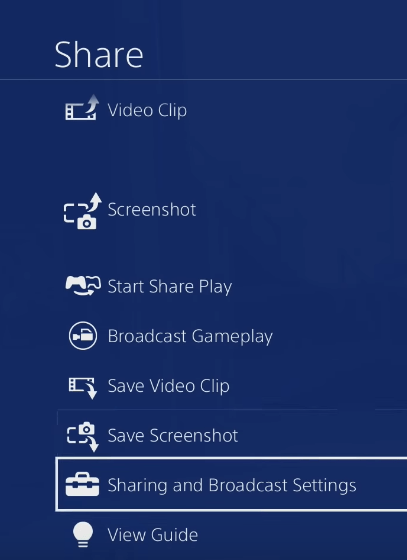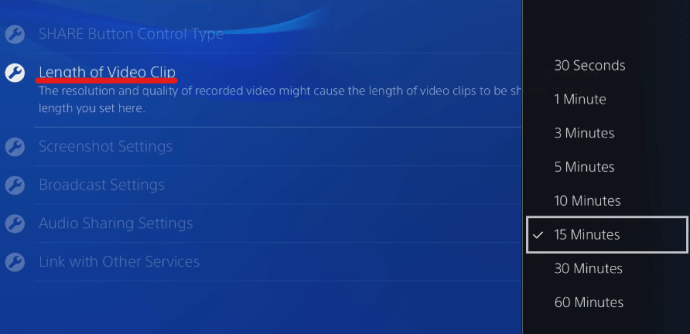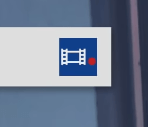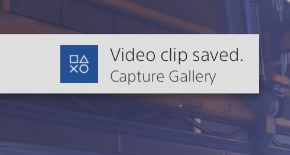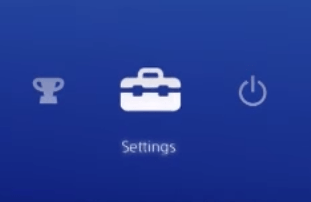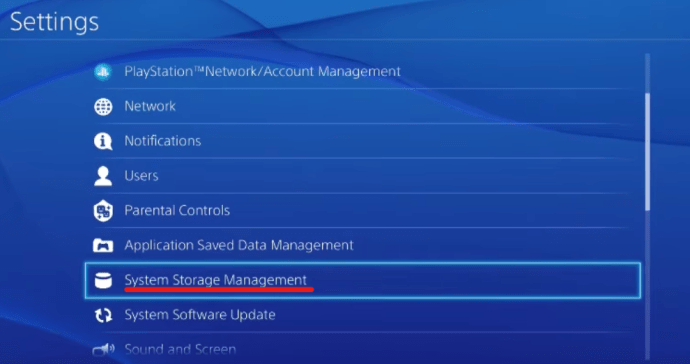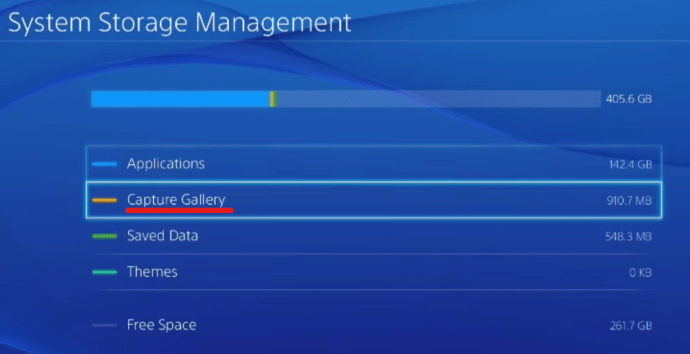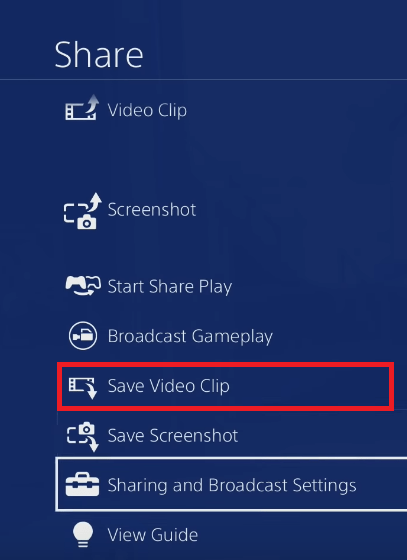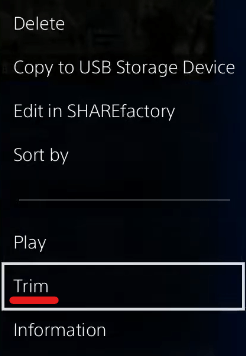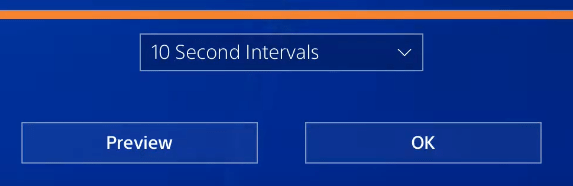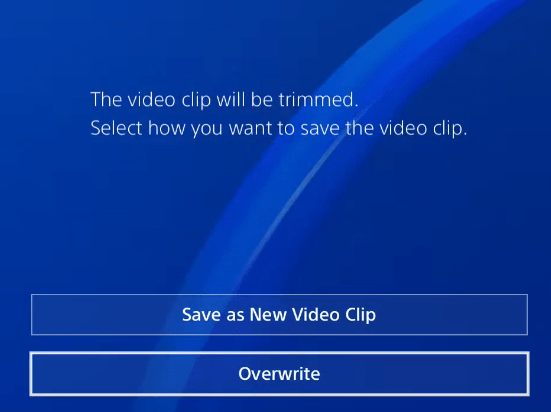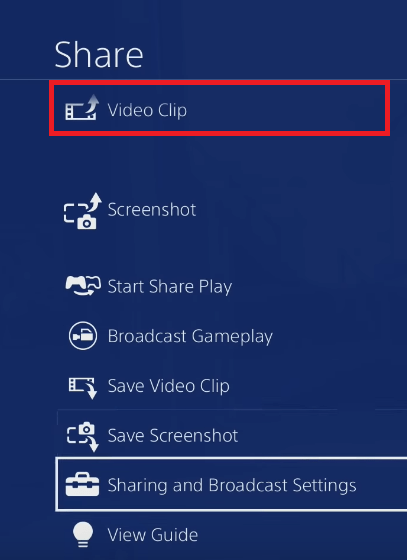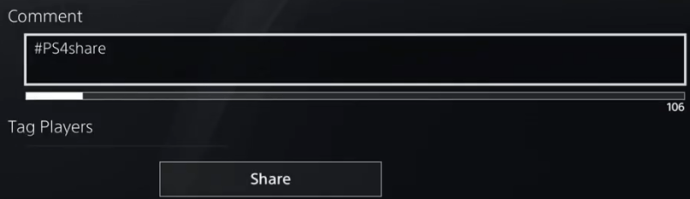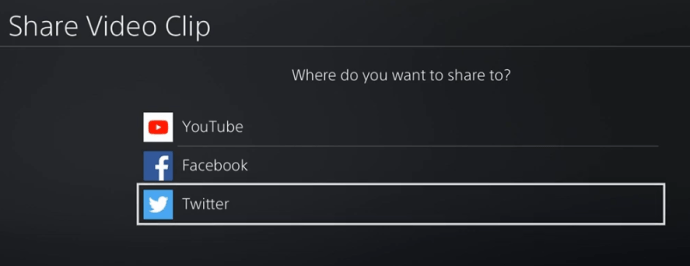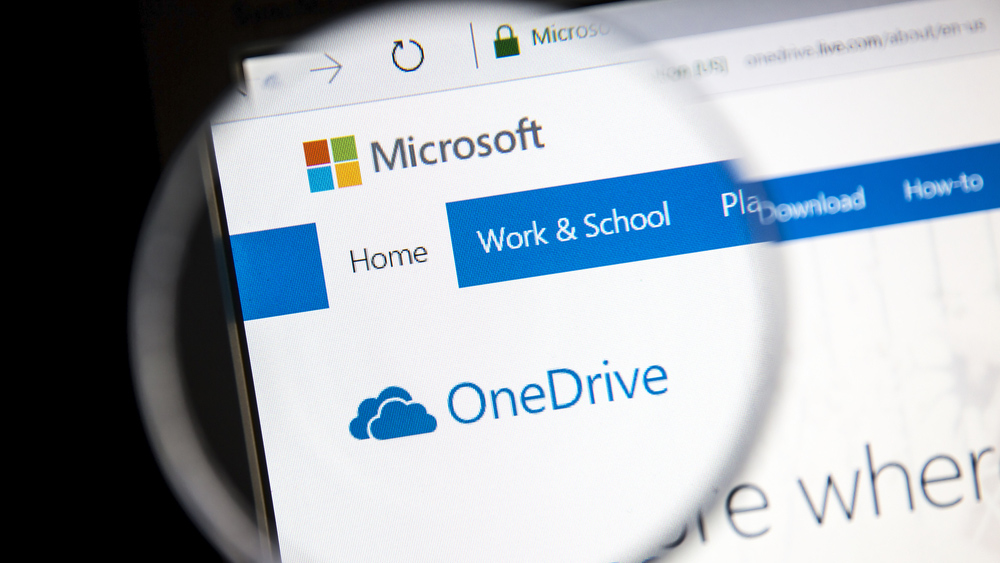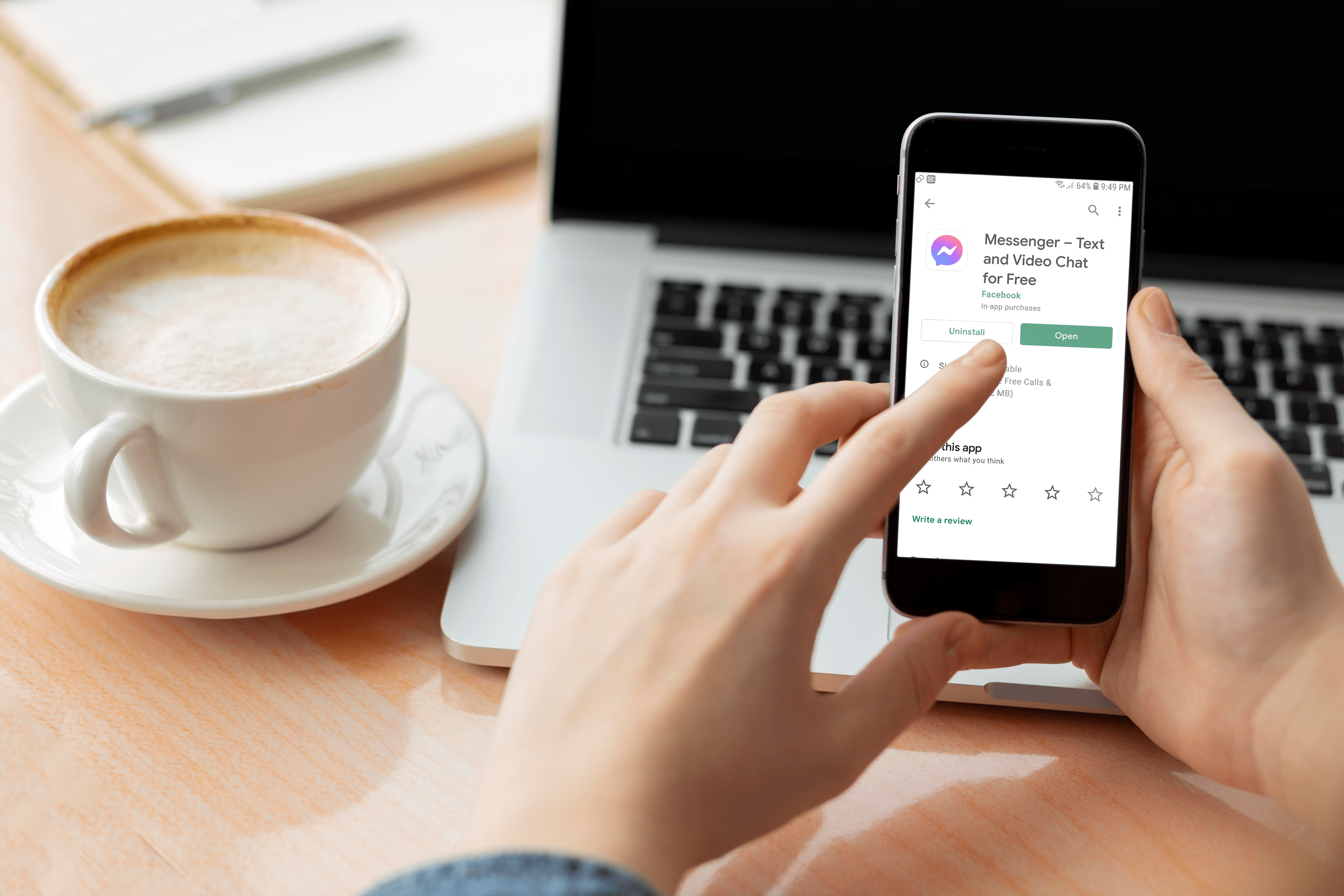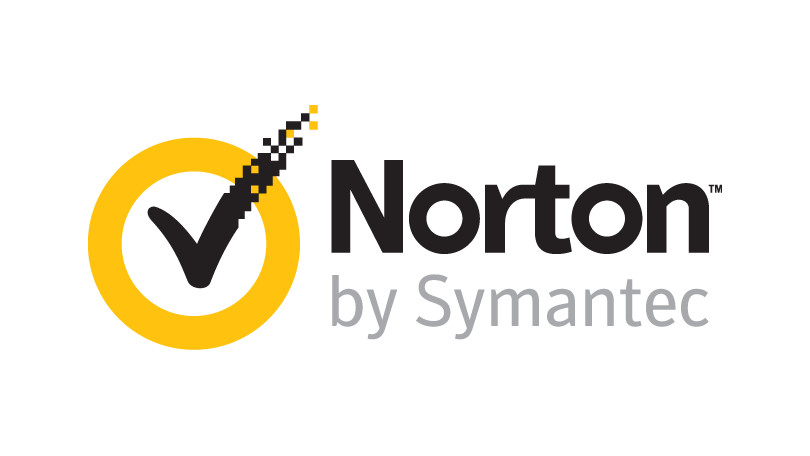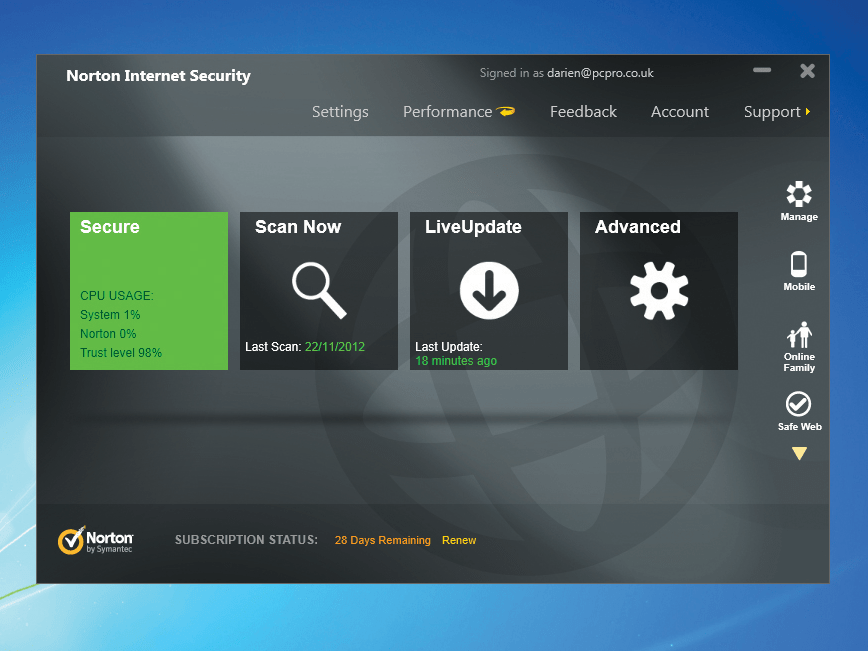Как да записвате клипове на PS4
От създаването си играта имаше социален аспект. Видеоигрите са много по -забавни, когато играете заедно с приятелите си и когато можете да покажете уменията си. За разлика от компютрите, PlayStation 4 има вградена функция за запис.

Няма нужда да използвате софтуер на трети страни; можете да записвате клипове на вашия PS4 в играта. Някои хора може да намерят процеса сложен, особено ако са нови в платформата. Това ръководство ще ви даде стъпка по стъпка инструкции и съвети как правилно да записвате клипове на PS4.
Скоро ще можете да споделяте клипове с приятелите си и да ги запазвате за по -късно гледане.
Приготвяме се да започнем
Хората, които не знаят пътя си около PS4, могат да направят грешка и да запишат видео при предишно запазване. Ако не знаете всички контроли за PS4, тук ще получите цялата необходима информация.
Преди да започнете запис, трябва да коригирате настройките на вашето PS4 видео. Можете да направите това, като изпълните следните стъпки:
- Натисни Дял бутон на вашия конзолен контролер. Засега ще използвате този бутон Споделяне само за настройка на видео, но по -късно ще ви е необходим отново. Изберете „Настройки за споделяне и излъчване.”
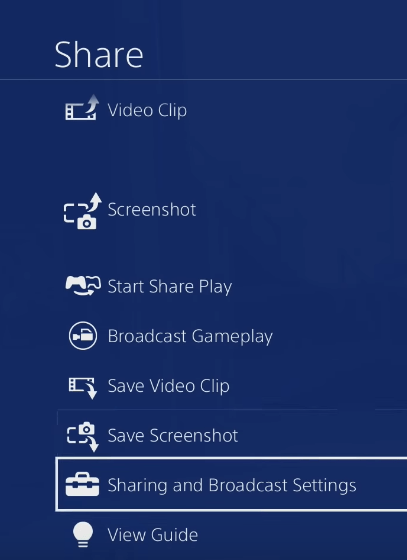
- Изберете Продължителност на видео клипа опция от менюто. Времето за запис по подразбиране на PS4 е 15 минути, но можете да го промените да продължи от 30 секунди до един час.
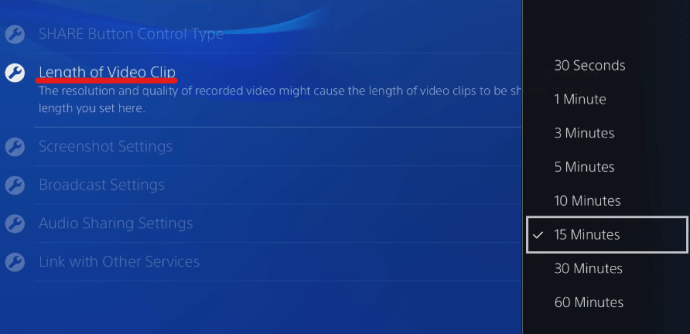
- Помислете за желаната дължина на вашия клип, изберете го и потвърдете промяната.
Сега сте готови за запис. Нека преминем към следващата стъпка.

Как да запишете клип на PS4
Записването на клипове не е толкова трудно. Трябва да стартирате играта си и когато започнете да играете, ще можете да започнете да записвате. Следвайте тези стъпки, за да запишете клип, докато сте в играта:
- Натиснете бутона Споделяне два пъти и той ще запише видеоклип, който е продължителността на времето, избрано в предишния раздел. Трябва да видите символа, показан по -долу, като потвърждение, че записът е започнал.
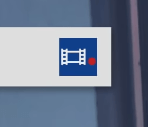
- Ако искате да спрете записването на клипа преди избраното време, просто докоснете двукратно отново бутона Споделяне. Трябва да получите съобщение „Видеоклипът е запазен“.
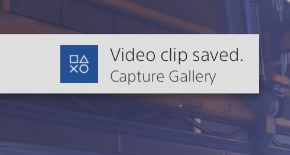
- След като приключите със записването на клипа си, той ще бъде запазен в папката Capture Gallery по подразбиране. Можете да получите достъп до галерията за улавяне чрез Настройки.
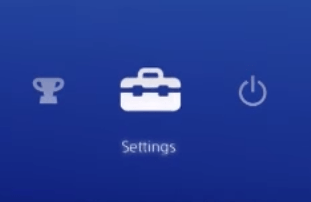
- В менюто с настройки превъртете надолу и изберете „Управление на системното съхранение.”
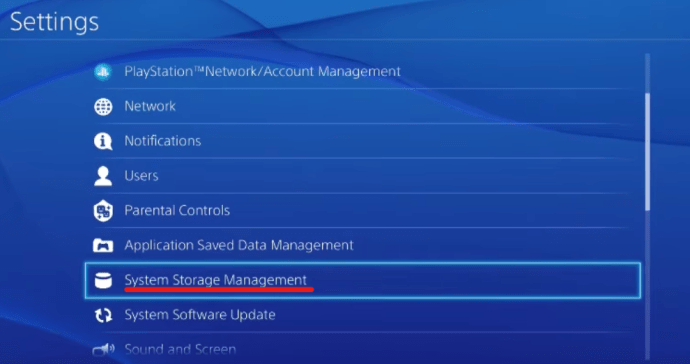
- В рамките на System Storage Management изберете „Заснемане на галерия.”
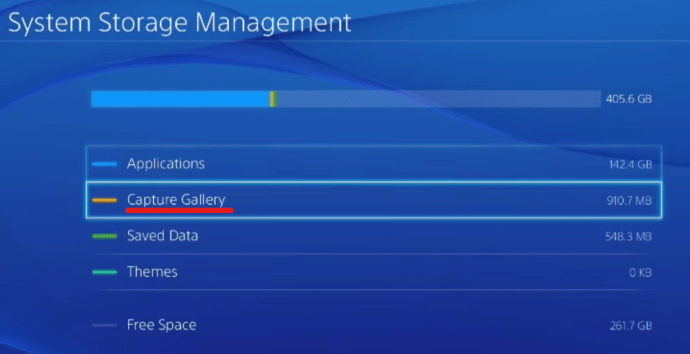
Вашата галерия за улавяне ще бъде организирана от игра; всяка игра ще има своя собствена папка с клипове.
Възможни усложнения
Ако всичко върви добре, трябва да е лесно да записвате и гледате клипа по -късно. Някои игри обаче са трудни и могат да блокират опциите за улавяне в определени моменти. Игри като Metal Gear Solid V са проектирани по този начин, за да предотвратят спойлерите в тяхната история. Можете да заобиколите това ограничение, ако вместо да използвате функцията за споделяне на PlayStation, използвате карта за улавяне. Картата за улавяне е хардуер, който можете да закупите в повечето технически магазини и да го използвате за запис на клипове от игри.
Не се притеснявайте, повечето игри на PlayStation не са такива и дори тази игра има тези ограничения само на няколко места. Все още можете да си купите карта за улавяне, ако желаете, но това не е задължително.
Запазете скорошен видеоклип на PS4
Повечето хора не знаят, че PS4 непрекъснато записва видео. В случай, че сте забравили да докоснете двукратно бутона Споделяне, не се притеснявайте. Вашият PS4 ви покрива. Той винаги записва играта ви, но файловете не се запазват, освен ако не искате да ги запишете. Можете да запазите последните 15 минути от автоматизирания запис на PS4, като следвате тези стъпки :.
- Натиснете бутона Споделяне и го задръжте. Това ще отвори менюто за споделяне.
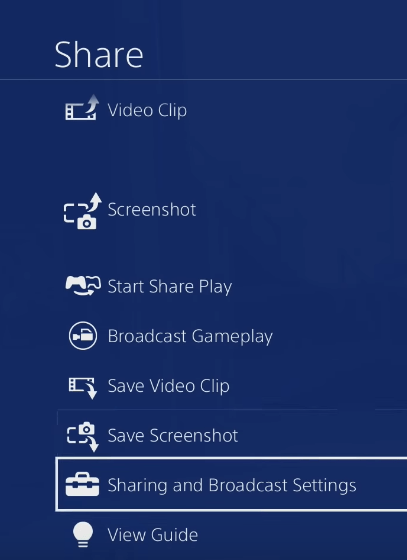
- Изберете „Запазване на видеоклип“. Друга възможност е да натиснете квадратния бутон.
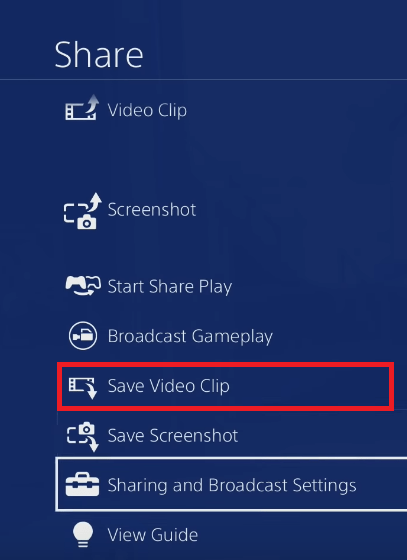
- Видеоклипът ще бъде записан в папката Capture Gallery.
ДУМА НА ВНИМАНИЕ: не трябва да натискате двукратно бутона Споделяне, ако искате да запазите автоматизираните 15-минутни клипове. Това ще отмени клипа и ще започне да записва нов клип от момента, в който натиснете двукратно.
Как да отрежете клип на PS4
Хората, които искат да споделят своите клипове, трябва да ги отрежат, преди да споделят. Повечето платформи няма да ви позволят да качвате прекалено дълги клипове. Освен това не искате да споделяте скучни части от клипа така или иначе.
Можете да изрежете PS4 клип от Capture Gallery, като изпълните следните стъпки:
- Маркирайте клипа и натиснете бутона Опции на вашия контролер. Изберете опцията Trim от страничното меню.
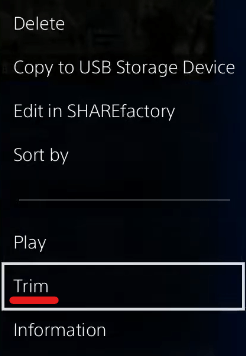
- Използвайте насочващата подложка на вашия контролер, за да маркирате началото на клипа. Ще видите хронологията на целия си клип, която е разделена на фрагменти. Можете да промените размера на фрагментите. Това ще повлияе на времето, прескачано при всяко попадение с насочена подложка, което е настроено на интервали по подразбиране от 10 секунди.
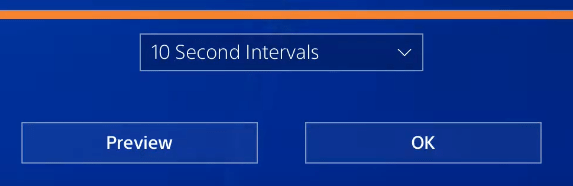
- След като премахнете ненужните части, натиснете L2, за да изберете началото на по -късата версия на клипа. Придвижете се по времевата линия и натиснете R2 на мястото, където искате да завърши. Новият ви клип ще бъде маркиран в оранжево. Когато приключите с подрязването, можете да изберете да презапишете стария клип или да запазите подрязания клип като нов.
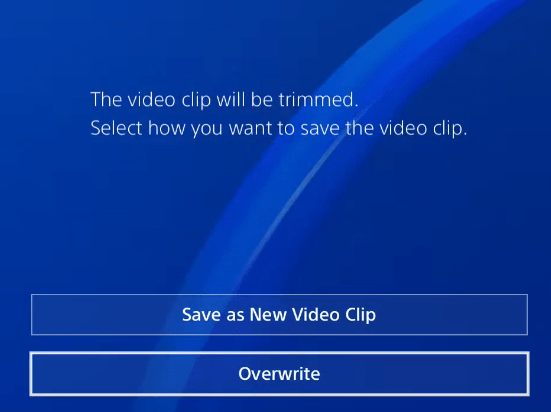
Как да споделите PS4 клип
След всички тези проблеми със записването и подрязването би било напразно да не споделите клипа си в социалните медии. Уверете се, че вашият PS4 е свързан с предпочитаните от вас социални мрежи и следвайте тези стъпки:
- Натиснете бутона Споделяне на вашия контролер и след това изберете Споделяне на видеоклип.
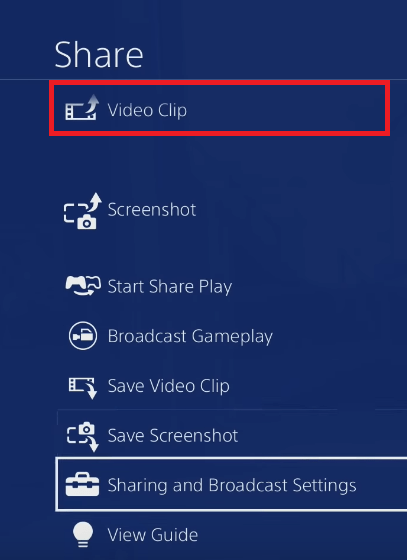
- Назовете своя клип и добавете остроумен надпис или коментар, обясняващ ситуацията. Тази част е вашето време да проявите креативност; използвай въображението си!
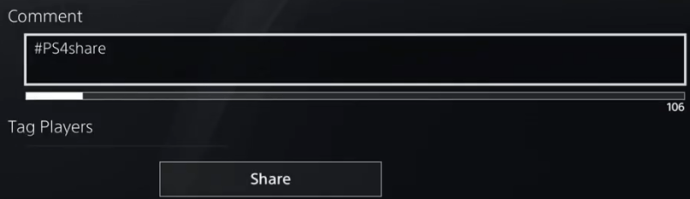
- Изберете социалните медии, в които искате да споделите клипа - YouTube, Facebook, Twitter и т.н. Можете също да изберете аудиторията, която може да види клипа ви, както в PSN, така и в профила ви в социалните медии.
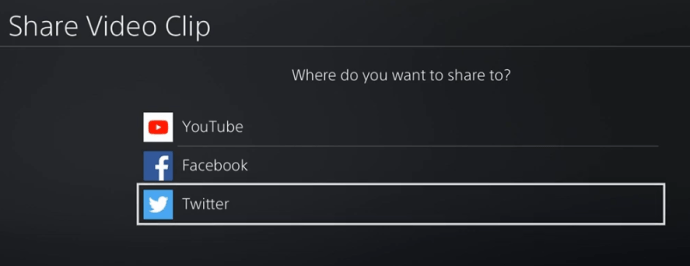
Добра игра
Сега знаете всичко за записването, подрязването и споделянето на вашите клипове за игра на PS4. Можете да направите някои хубави филми с фрагменти, забавни клипове, коментари за игри и видео уроци. Опциите са безкрайни, стига да сте достатъчно креативни.

Записвате ли клипове на PS4 за ваше удоволствие от гледането или ги споделяте? Кажете ни в коментарите по -долу и оставете връзка към един от вашите собствени видеоклипове за игра.